2023-07-10 241
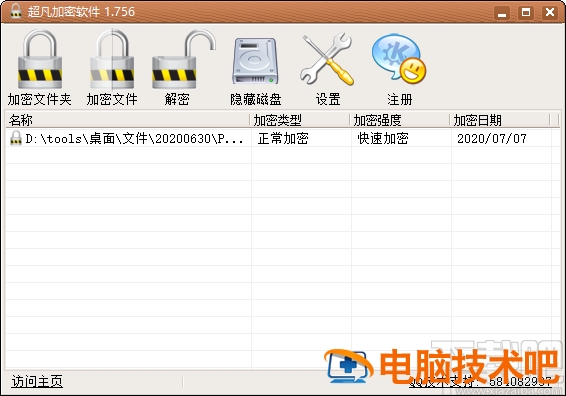
1.首先打开软件,在软件界面的左上角找到“加密文件”选项,我们点击该选项进入到文件添加页面。
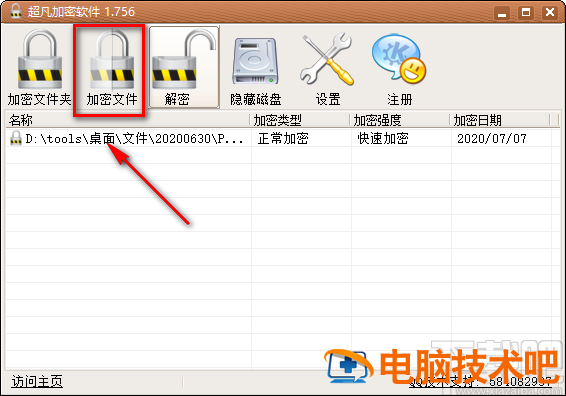
2.在文件添加页面中,我们找到需要加密的Word文件后,再点击页面右下角的“打开”按钮即可将文件添加到软件中。
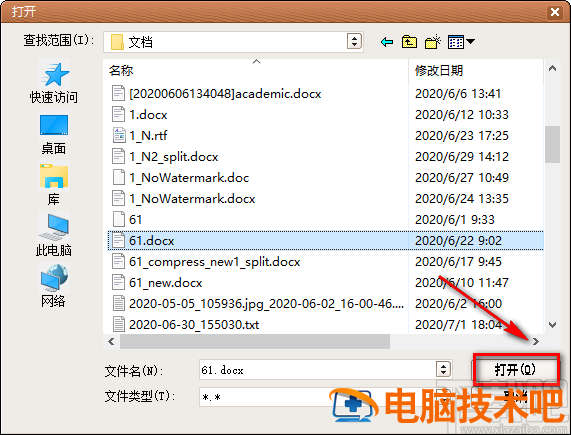
3.接着界面上会立马出现一个加密选项窗口,我们在窗口中找到“加密密码”和“再次确认”两个选项,分别在两个选项后面的文本框中输入相同的密码即可。
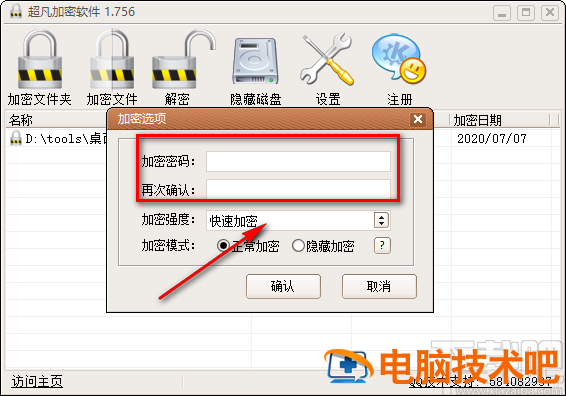
4.然后在窗口中找到“加密强度”选项,该选项后面有一个上下按钮,我们点击该按钮,并根据自己的需要对加密强度进行调整。
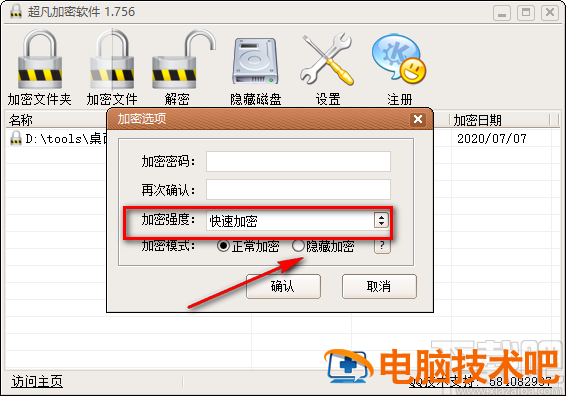
5.紧接着在窗口中找到“加密模式”选项,我们根据自己的需要在其后面对加密模式进行选择,再点击窗口右下角的“确认”按钮即可成功给文件添加密码了。
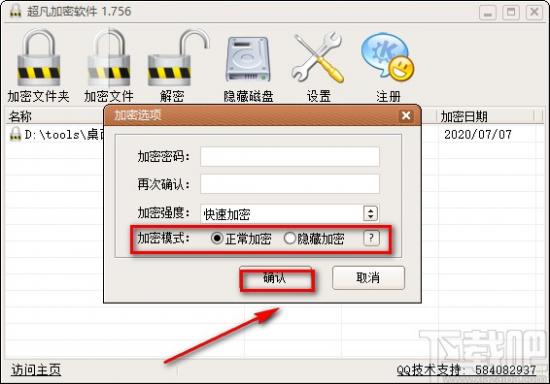
6.最后界面上会弹出一个“已成功加密数据”的提示框,我们点击框中的“确定”按钮即可完成全部的操作步骤。
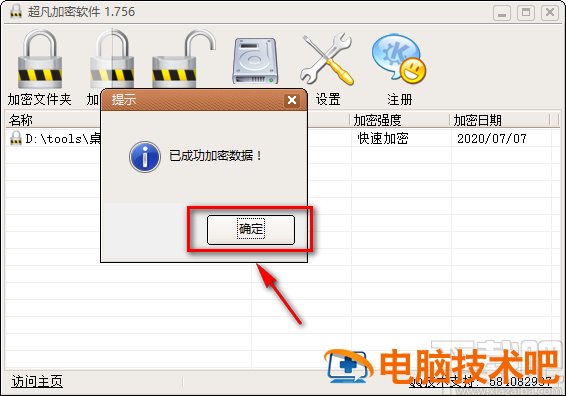
以上就是小编给大家整理的超凡加密软件加密Word文件的具体操作方法,方法简单易懂,有需要的朋友可以看一看,希望这篇教程对大家有所帮助。
原文链接:https://000nw.com/10284.html
=========================================
https://000nw.com/ 为 “电脑技术吧” 唯一官方服务平台,请勿相信其他任何渠道。
系统教程 2023-07-23
电脑技术 2023-07-23
应用技巧 2023-07-23
系统教程 2023-07-23
系统教程 2023-07-23
软件办公 2023-07-11
软件办公 2023-07-11
软件办公 2023-07-12
软件办公 2023-07-12
软件办公 2023-07-12
扫码二维码
获取最新动态
